¿Cómo detectar emails utilizados para entregar el archivos phishing HTML/Phishing.Agent?
TroyanoConocido también como: Archivo HTML malicioso HTML/Phishing.Agent
Obtenga un escaneo gratuito y verifique si su computadora está infectada.
ELIMÍNELO AHORAPara usar el producto con todas las funciones, debe comprar una licencia para Combo Cleaner. 7 días de prueba gratuita limitada disponible. Combo Cleaner es propiedad y está operado por RCS LT, la empresa matriz de PCRisk.
¿Qué es HTML/Phishing.Agent?
HTML/Phishing.Agent es un nombre de detección para archivos HTML maliciosos. Es muy común que este tipo de archivos se utilicen en ataques de phishing porque otros archivos suelen estar bloqueados. Los ciberdelincuentes los envían principalmente por email para engañar a los usuarios para que abran páginas de phishing y proporcionen información confidencial sobre ellas.
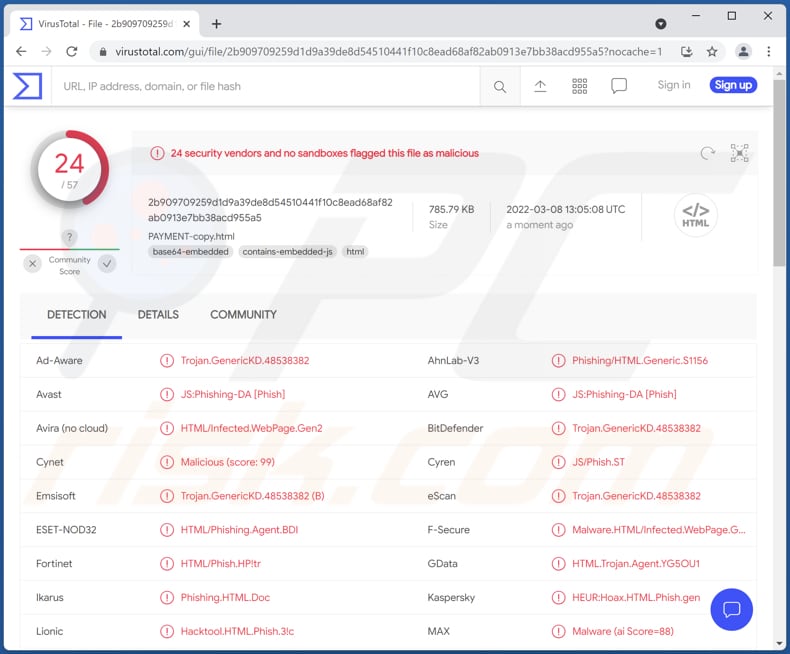
Archivo malicioso HTML/Phishing.Agent en detalle
En nuestro ejemplo, el archivo HTML malicioso se llama "PAYMENT-copy.html". Sin embargo, el nombre del archivo puede variar en diferentes campañas de spam por email. Abre una página Webmail falsa (con una imagen de un documento en el fondo) que solicita un nombre de usuario y una contraseña.
Este archivo HTML malicioso también puede abrir páginas web que se hacen pasar por bancos legítimos/oficiales, redes sociales y otros sitios que solicitan otras credenciales de inicio de sesión, detalles de tarjetas de crédito, frases de recuperación/semilla, números de seguro social, etc. Cualquier información ingresada en el sitio de phishing abierto es enviado a los ciberdelincuentes.
| Nombre | Archivo HTML malicioso HTML/Phishing.Agent |
| Tipo de Amenaza | Phishing |
| Nombres de Detección (HTML malicioso) | Avast (JS:Phishing-DA [Phish]), Combo Cleaner (Trojan.GenericKD.39167190), ESET-NOD32 (HTML/Phishing.Agent.BDI), Kaspersky (HEUR:Hoax.HTML.Phish.gen), MaxSecure (Hoax.WIN32.HTML.Phish.gen), Lista Completa (VirusTotal) |
| Métodos de Distribución | |
| Daño | Robo de contraseñas, información bancaria y otros datos confidenciales, robo de identidad |
| Eliminación de Malware |
Para eliminar posibles infecciones de malware, escanee su computadora con un software antivirus legítimo. Nuestros investigadores de seguridad recomiendan usar Combo Cleaner. Descargue Combo Cleaner para WindowsEl detector gratuito verifica si su equipo está infectado. Para usar el producto con todas las funciones, debe comprar una licencia para Combo Cleaner. 7 días de prueba gratuita limitada disponible. Combo Cleaner es propiedad y está operado por RCS LT, la empresa matriz de PCRisk. |
Más sobre emails de phishing
En lugar de contener archivos adjuntos, los emails de phishing pueden contener enlaces a páginas web. Esos enlaces abren páginas diseñadas para engañar a los destinatarios para que también proporcionen información confidencial. Los ciberdelincuentes detrás de los ataques de phishing obtienen detalles que podrían usar para robar cuentas online, identidades, realizar compras fraudulentas, enviar spam o incluso malware.
Ejemplos de emails de phishing son "Blockchain.com Email Scam", "Your Password Expires Today Email Scam", "Signed In To From A New Windows Device Email Scam". Otra forma de hacer un mal uso de los emails es usarlos para distribuir software malicioso.
¿Cómo se infiltró el malware en mi computadora?
Los emails utilizados para distribuir malware también contienen enlaces o archivos adjuntos maliciosos. Las computadoras se infectan cuando los destinatarios descargan y abren un archivo malicioso. En otros casos, las infecciones informáticas también se producen después de ejecutar malware manualmente.
Además de usar emails para entregar malware, los ciberdelincuentes usan herramientas de desencriptado de software falso, páginas web comprometidas (o no confiables) y otras fuentes de descarga (por ejemplo, redes P2P, descargadores de terceros). Además, usan troyanos, actualizadores de software falsos. En todos los casos, su objetivo es engañar a los usuarios para que ejecuten malware por sí mismos.
¿Cómo evitar la instalación de malware?
Descargue archivos y software de páginas web oficiales y legítimos y enlaces de descarga directa. No abra/ejecute descargas de fuentes no confiables ni confíe en enlaces y archivos presentados en emails irrelevantes enviados desde direcciones desconocidas. Mantenga actualizado el sistema operativo y el software instalado.
Use herramientas/funciones oficiales proporcionadas por el desarrollador oficial para actualizar o activar el software. Si cree que su computadora ya está infectada, le recomendamos ejecutar un escaneo con Combo Cleaner Antivirus para Windows para eliminar automáticamente el malware infiltrado.
Un ejemplo de página web phishing abierta a través del archivo HTML/Phishing.Agent:
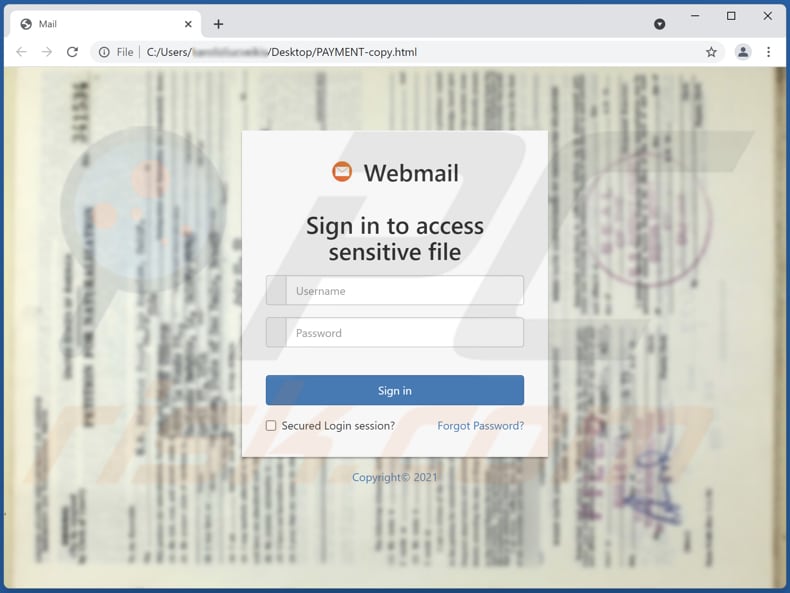
Eliminación automática instantánea de malware:
La eliminación manual de amenazas puede ser un proceso largo y complicado que requiere conocimientos informáticos avanzados. Combo Cleaner es una herramienta profesional para eliminar malware de forma automática, que está recomendado para eliminar malware. Descárguelo haciendo clic en el siguiente botón:
DESCARGAR Combo CleanerSi decide descargar este programa, quiere decir que usted está conforme con nuestra Política de privacidad y Condiciones de uso. Para usar el producto con todas las funciones, debe comprar una licencia para Combo Cleaner. 7 días de prueba gratuita limitada disponible. Combo Cleaner es propiedad y está operado por RCS LT, la empresa matriz de PCRisk.
Menú rápido:
- ¿Qué es HTML/Phishing.Agent?
- PASO 1. Eliminación manual de posibles infecciones de malware.
- PASO 2. Revise si su computadora está limpia.
¿Cómo eliminar el malware manualmente?
La eliminación manual de malware es una tarea complicada. Por lo general, es mejor permitir que los programas antivirus o antimalware lo hagan automáticamente. Para eliminar este malware, recomendamos utilizar Combo Cleaner Antivirus para Windows.
Si desea eliminar el malware manualmente, el primer paso es identificar el nombre del malware que está intentando eliminar. Aquí hay un ejemplo de un programa sospechoso que se ejecuta en la computadora de un usuario:

Si revisó la lista de programas que se ejecutan en su computadora, por ejemplo, usando el administrador de tareas, e identificó un programa que parece sospechoso, debe continuar con estos pasos:
 Descargue un programa llamado Autoruns. Este programa muestra aplicaciones de inicio automático, registro y ubicaciones del sistema de archivos:
Descargue un programa llamado Autoruns. Este programa muestra aplicaciones de inicio automático, registro y ubicaciones del sistema de archivos:

 Reinicie su computadora en Modo Seguro:
Reinicie su computadora en Modo Seguro:
Usuarios de Windows XP y Windows 7: Inicie su computador en modo seguro. Haga clic en Inicio, clic en Apagar, clic en Reiniciar, clic en Aceptar. Durante el proceso de inicio de su computador, presione la tecla F8 en su teclado varias veces hasta que vea el menú Opciones Avanzadas de Windows, y luego seleccione Modo Seguro con Funciones de Red de la lista.

Video que muestra cómo iniciar Windows 7 en "Modo Seguro con Funciones de Red":
Usuarios de Windows 8: Iniciar Windows 8 en Modo Seguro con Funciones de Red: vaya a la pantalla de inicio de Windows 8, escriba Avanzado, en los resultados de búsqueda, seleccione Configuración. Haga clic en Opciones de inicio avanzadas, en la ventana abierta "Configuración General de PC", seleccione Inicio Avanzado. Clic en el botón "Reiniciar Ahora". Su computadora ahora se reiniciará en el "Menú de opciones de inicio avanzado". Haga clic en el botón "Solucionar problemas" y luego clic en el botón "Opciones avanzadas". En la pantalla de opciones avanzadas, haga clic en "Configuración de inicio". Haga clic en el botón "Reiniciar". Su PC se reiniciará en la pantalla de Configuración de inicio. Presione F5 para iniciar en Modo Seguro con Funciones de Red.

Video que muestra cómo iniciar Windows 8 en "Modo Seguro con Funciones de Red":
Usuarios de Windows 10: Haga clic en el logotipo de Windows y seleccione el icono de Encendido. En el menú abierto, haga clic en "Reiniciar" mientras mantiene presionado el botón "Shift" en su teclado. En la ventana "Elija una opción", haga clic en "Solucionar Problemas", luego seleccione "Opciones Avanzadas". En el menú de opciones avanzadas, seleccione "Configuración de Inicio" y haga clic en el botón "Reiniciar". En la siguiente ventana, debe hacer clic en la tecla "F5" en su teclado. Esto reiniciará su sistema operativo en modo seguro con funciones de red.

Video que muestra cómo iniciar Windows 10 en "Modo Seguro con Funciones de Red":
 Extraiga el archivo descargado y ejecute el archivo Autoruns.exe.
Extraiga el archivo descargado y ejecute el archivo Autoruns.exe.

 En la aplicación Autoruns, haga clic en "Opciones" en la parte superior y desactive las opciones "Ocultar ubicaciones vacías" y "Ocultar entradas de Windows". Después de este procedimiento, haga clic en el icono "Actualizar".
En la aplicación Autoruns, haga clic en "Opciones" en la parte superior y desactive las opciones "Ocultar ubicaciones vacías" y "Ocultar entradas de Windows". Después de este procedimiento, haga clic en el icono "Actualizar".

 Consulte la lista provista por la aplicación Autoruns y localice el archivo de malware que desea eliminar.
Consulte la lista provista por la aplicación Autoruns y localice el archivo de malware que desea eliminar.
Debe anotar la ruta y nombre completos. Tenga en cuenta que algunos programas maliciosos ocultan nombres de procesos bajo nombres legítimos de procesos de Windows. En esta etapa, es muy importante evitar eliminar los archivos del sistema. Después de localizar el programa sospechoso que desea eliminar, haga clic con el botón derecho del mouse sobre su nombre y elija "Eliminar".

Después de eliminar el malware a través de la aplicación Autoruns (esto asegura que el malware no se ejecutará automáticamente en el próximo inicio del sistema), debe buscar el nombre del malware en su computadora. Asegúrese de habilitar los archivos y carpetas ocultos antes de continuar. Si encuentra el nombre de archivo del malware, asegúrese de eliminarlo.

Reinicie su computadora en modo normal. Seguir estos pasos debería eliminar cualquier malware de su computadora. Tenga en cuenta que la eliminación manual de amenazas requiere habilidades informáticas avanzadas. Si no tiene estas habilidades, deje la eliminación de malware a los programas antivirus y antimalware.
Es posible que estos pasos no funcionen con infecciones avanzadas de malware. Como siempre, es mejor prevenir la infección que intentar eliminar el malware más tarde. Para mantener su computadora segura, instale las últimas actualizaciones del sistema operativo y use un software antivirus. Para asegurarse de que su computadora esté libre de infecciones de malware, recomendamos escanearla con Combo Cleaner Antivirus para Windows.
Preguntas Frecuentes (FAQ)
¿Por qué recibí un email que contenía un archivo utilizado para ataques de phishing?
Por lo general, los ciberdelincuentes envían el mismo email a todas las direcciones de su base de datos. Los emails de phishing (y otras estafas por email) no son personales.
He proporcionado mi información personal en una página web phishing, ¿qué debo hacer?
Si proporcionó credenciales de inicio de sesión (por ejemplo, nombre de usuario y contraseña), cambie todas las contraseñas de inmediato. Cuando la información proporcionada son detalles de la tarjeta de crédito, información de la tarjeta de identificación o detalles similares, comuníquese con las autoridades correspondientes lo antes posible.
He descargado y abierto un archivo adjunto a un email utilizado para distribuir malware, ¿mi computadora está infectada?
Depende del tipo de archivo. Los ejecutables generalmente infectan las computadoras tan pronto como se abren. En otros casos, los archivos no infectan las computadoras hasta que los usuarios realizan pasos adicionales (por ejemplo, habilitan comandos de macros en documentos abiertos de MS Office maliciosos).
He leído el email pero no abrí el archivo adjunto, ¿mi computadora está infectada?
Un email en sí mismo no puede infectar una computadora. Las computadoras se infectan después de abrir archivos maliciosos.
¿Eliminará Combo Cleaner las infecciones de malware que estaban presentes en los archivos adjuntos de email?
Sí, Combo Cleaner puede detectar y eliminar casi todas las piezas conocidas de malware. Las computadoras infectadas con malware de alta gama deben analizarse por completo (usando un análisis completo). El malware de este tipo generalmente se esconde en lo más profundo del sistema.
Compartir:

Tomas Meskauskas
Investigador experto en seguridad, analista profesional de malware
Me apasiona todo lo relacionado con seguridad informática y tecnología. Me avala una experiencia de más de 10 años trabajando para varias empresas de reparación de problemas técnicos y seguridad on-line. Como editor y autor de PCrisk, llevo trabajando desde 2010. Sígueme en Twitter y LinkedIn para no perderte nada sobre las últimas amenazas de seguridad en internet.
El portal de seguridad PCrisk es ofrecido por la empresa RCS LT.
Investigadores de seguridad han unido fuerzas para ayudar a educar a los usuarios de ordenadores sobre las últimas amenazas de seguridad en línea. Más información sobre la empresa RCS LT.
Nuestras guías de desinfección de software malicioso son gratuitas. No obstante, si desea colaborar, puede realizar una donación.
DonarEl portal de seguridad PCrisk es ofrecido por la empresa RCS LT.
Investigadores de seguridad han unido fuerzas para ayudar a educar a los usuarios de ordenadores sobre las últimas amenazas de seguridad en línea. Más información sobre la empresa RCS LT.
Nuestras guías de desinfección de software malicioso son gratuitas. No obstante, si desea colaborar, puede realizar una donación.
Donar
▼ Mostrar discusión